Einige unserer E-Mail-Vorlagen enthalten ein Bildkarussell mit zusätzlichen Bildoptionen, die für ein wenig Abwechslung sorgen und auch zum vorhandenen Stil der Vorlage passen.
Suchen Sie in der E-Mail-Vorlagenauswahl nach einer der folgenden Vorlagen:
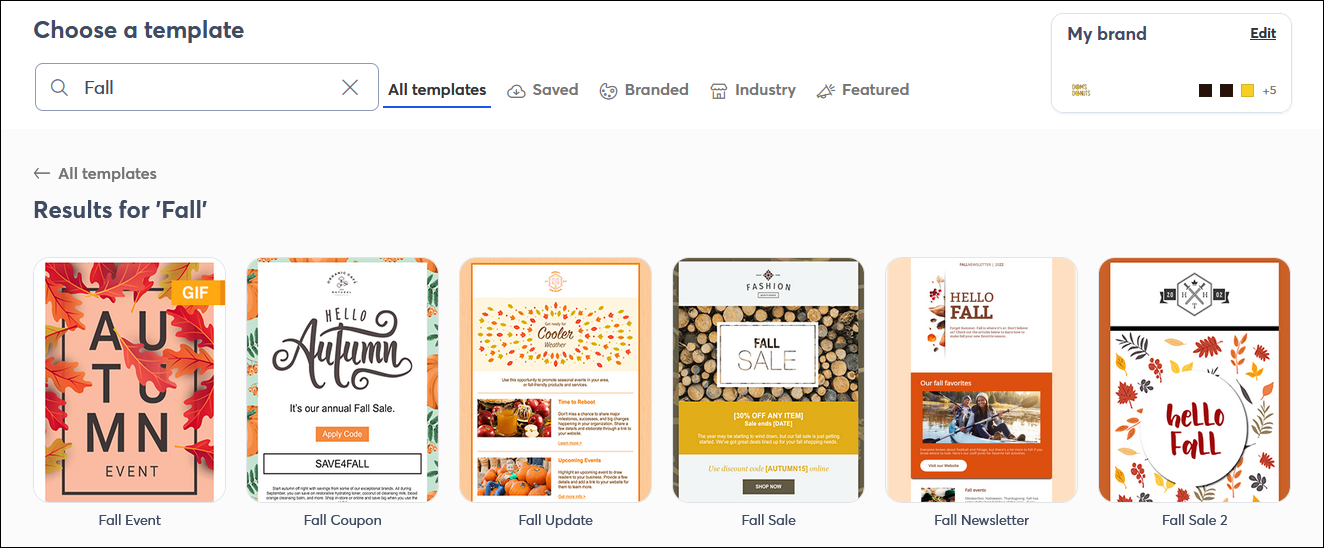
Sobald Sie den E-Mail-Editor geöffnet und die Vorlage angezeigt haben, können Sie mit der Auswahl Ihrer Bilder beginnen:
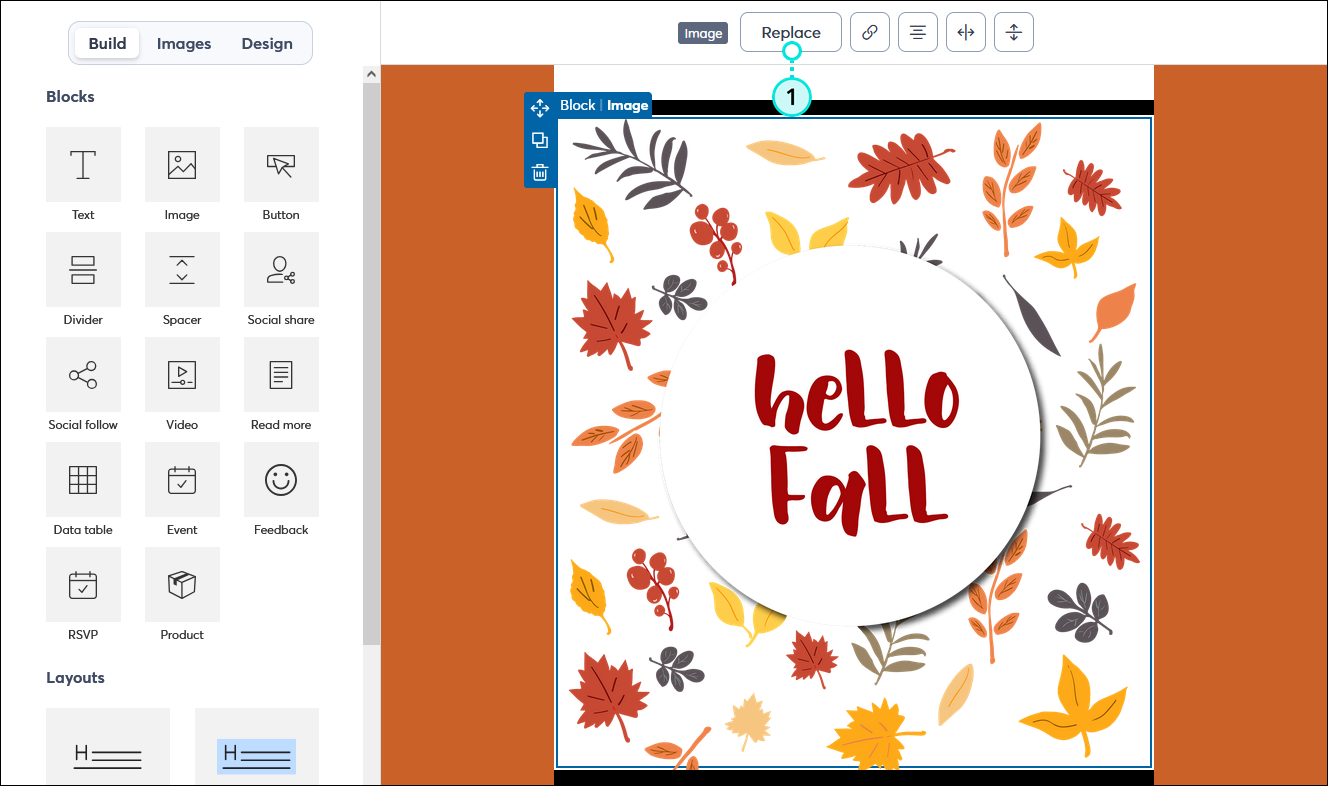
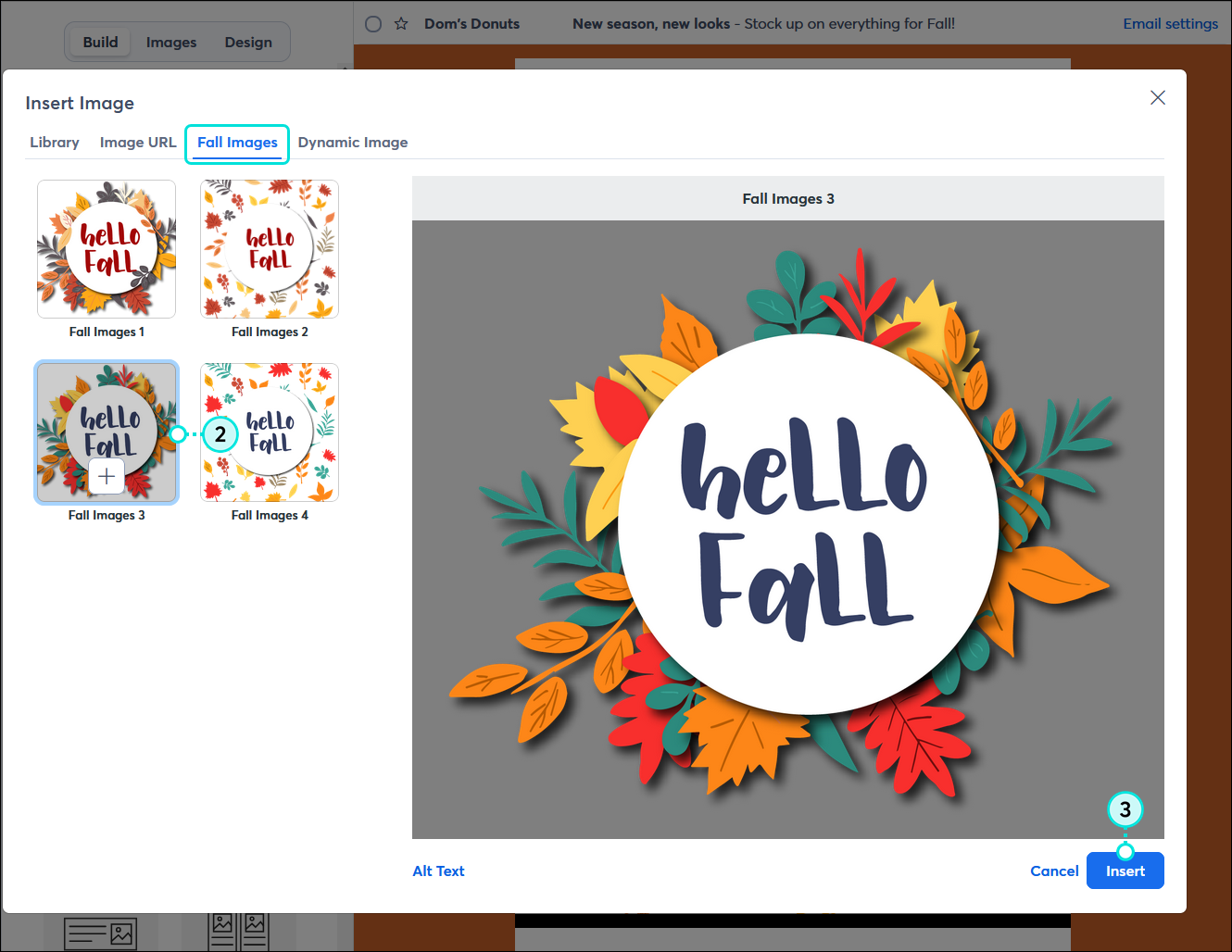
Copyright © 2021 · Alle Rechte vorbehalten · Constant Contact · Privacy Policy